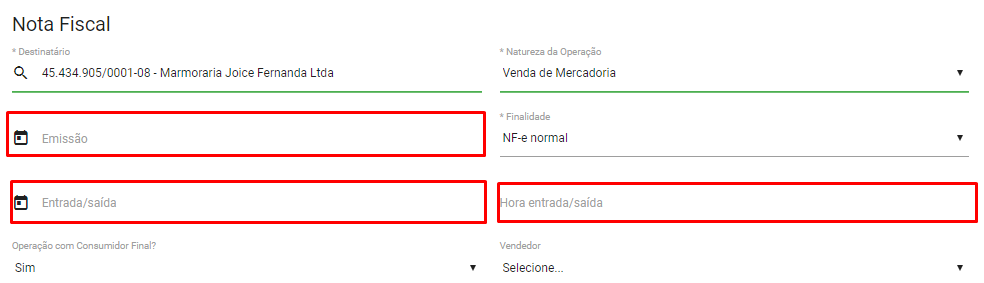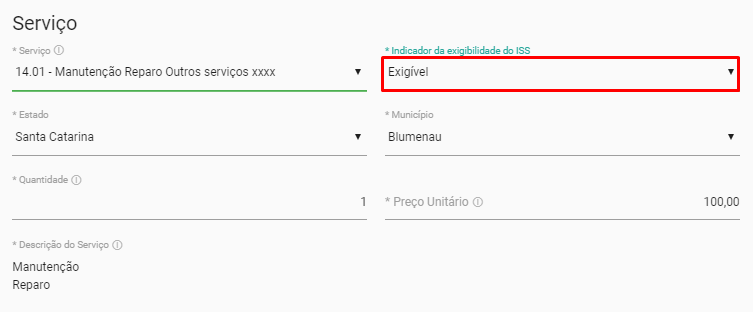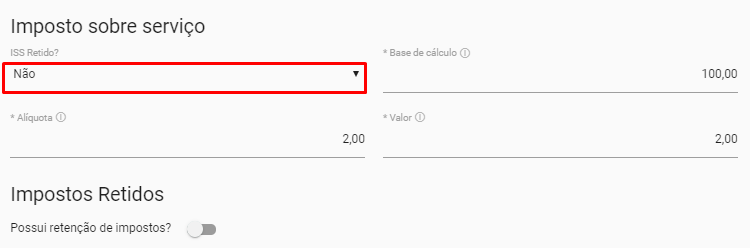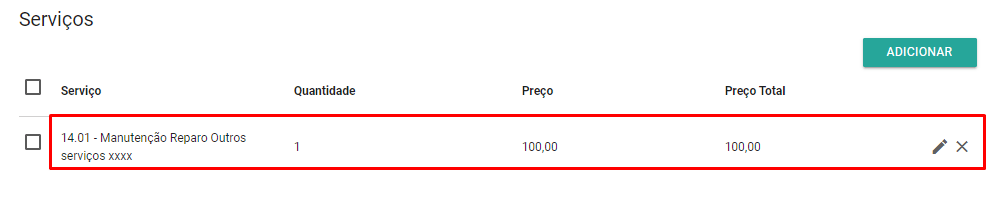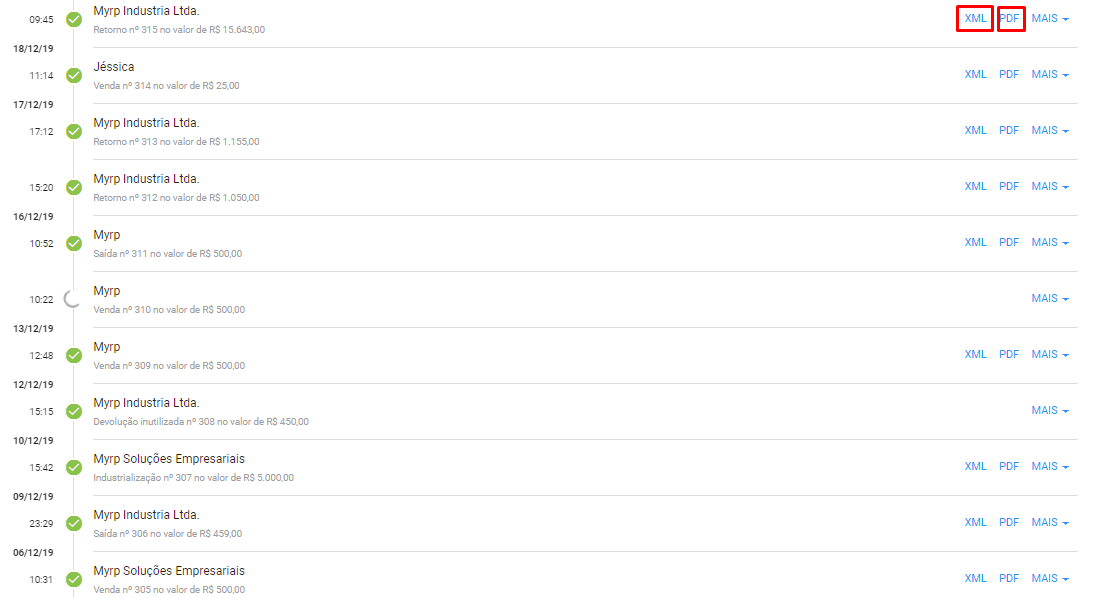Para emitir a nota conjugada é necessário cadastrar o:
- Cliente, clique aqui e veja como realizar.
- Serviço, clique aqui e veja como realizar.
Acesse o “Menu”.
Clique em “Vendas”.
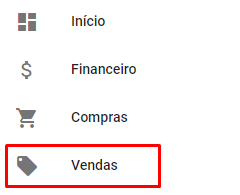
Em seguida clique “NF-e”, no quadro verde.
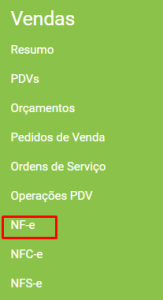
Clique em Adicionar, no canto direito inferior.
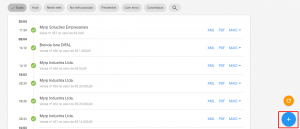
Clique em Conjugada, para iniciar a emissão da nota.
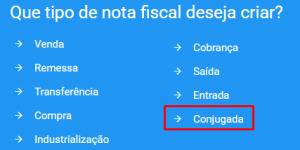
Selecione o seu “Cliente” e a “Natureza de operação”.
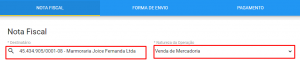
Os campos de “Emissão”, “Entrada/saída” e “Hora de entrada/saída” são preenchidos automaticamente.
Coloque “SIM no campo “Operação com consumidor final” se a venda for para pessoa física ou para empresa que não irá revender o seu produto.

Para vincular um vendedor nesta nota, selecione no campo “Vendedor”. Assim você conseguirá tirar o relatório da comissão com o valor a pagar para ele.
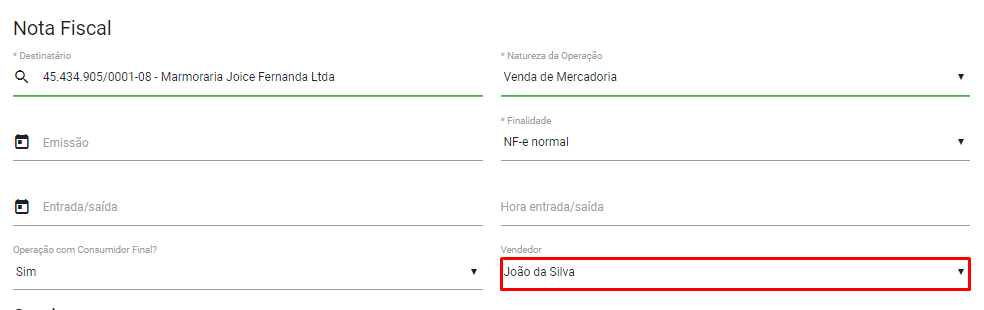
Clique em Adicionar, para incluir o serviço que você esta prestando.

Selecione o Serviço.
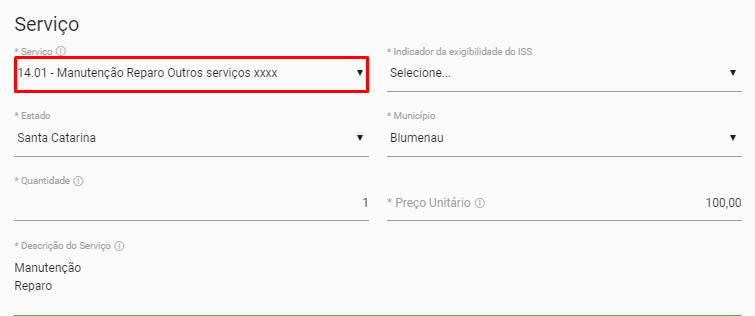
Identifique se o ISS será pago ou não, no campo de Exigibilidade, em caso dúvida pergunte ao seu contador.
Selecione o Estado e o Município onde o serviço foi prestado ou para onde deverá ser pago o imposto.

Preencha a “Quantidade” e “Preço”.
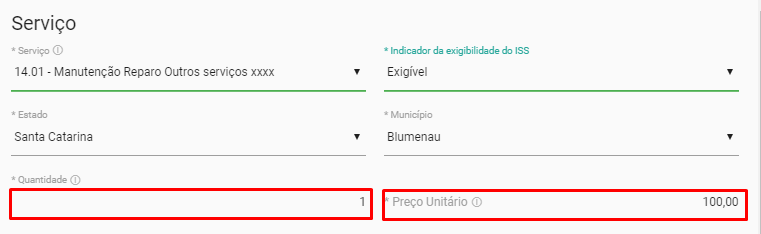
Confirme a Descrição do serviço, se desejar pode adicionar mais informações.
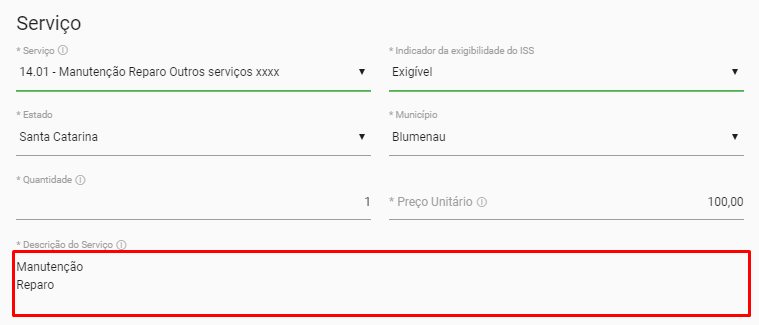
Nos campos referentes ao “Imposto sobre serviço”, defina se o ISS será retido.
Verifique a “Base de cálculo”, “Alíquota” e “valor” do ISS.
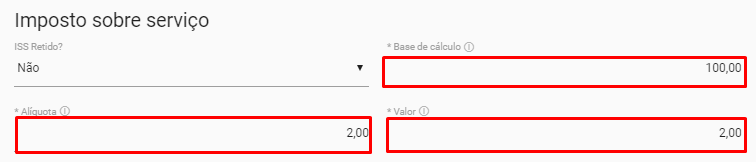
Habilite o campo “Possui retenções de impostos” somente se houver retenção, caso tenha dúvida fale com o seu contador ou contadora.
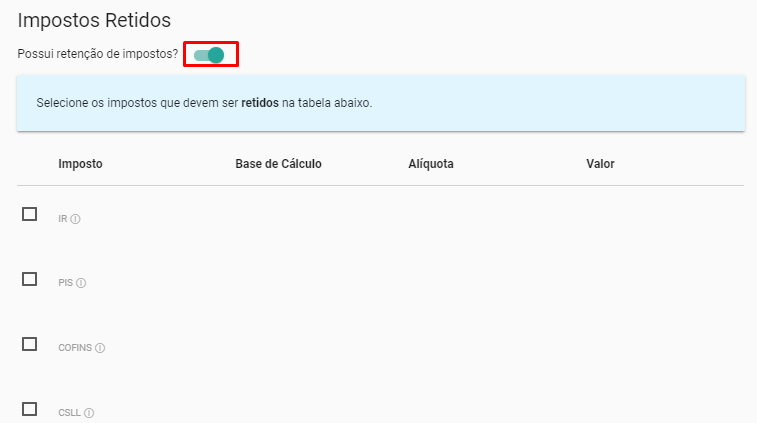
Caso você tenha definido que “Possui impostos retidos”, selecione os impostos que devem ser retidos nesta nota e verifique as informações de “Base de cálculo”, “Alíquota” e “Valor”.
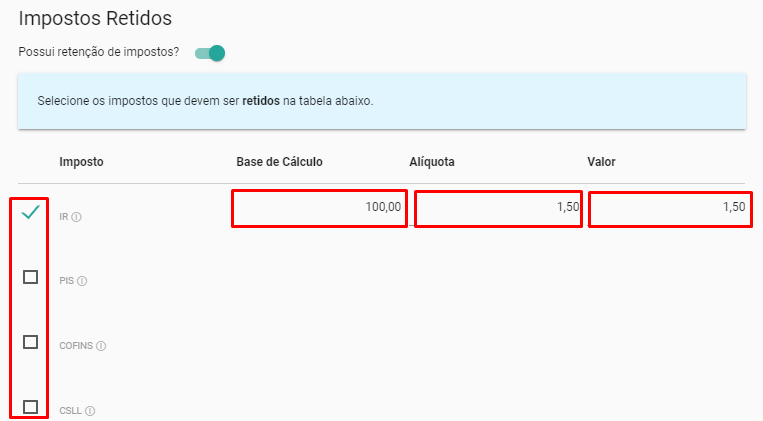
Em seguida clique em “Adicionar”.
Ao voltar a tela anterior aparecerá o serviço que você selecionou e o valor total do serviço.
A aba “Forma de Envio” não precisa ser preenchida, pois não será necessário transporte.
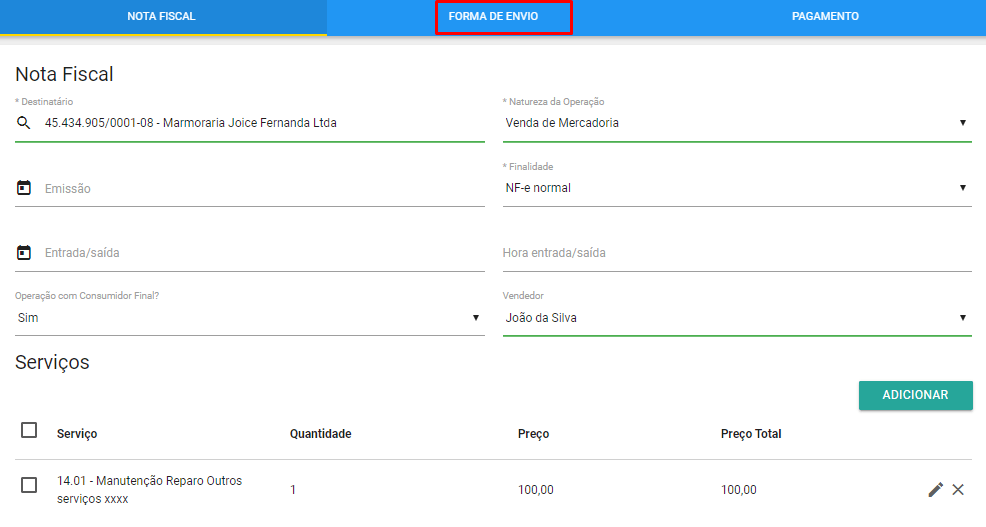
Clique na aba “Pagamento” para preencher as informações de fatura e em seguida clique em “Adicionar”.
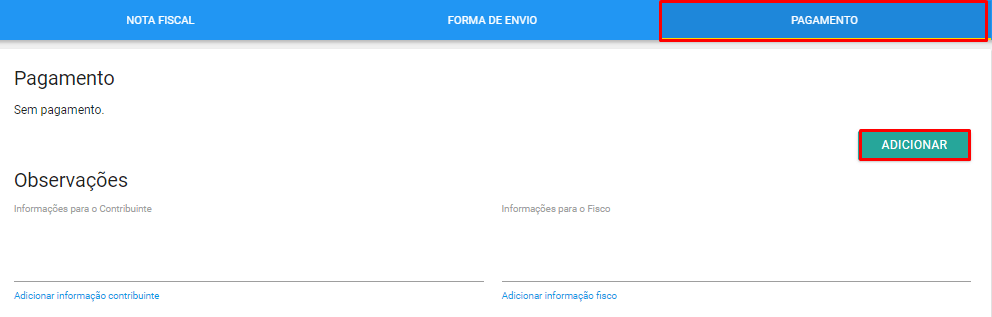
Selecione a “Forma de pagamento” do seu cliente, a “Conta bancária” e a “Categoria financeira”.
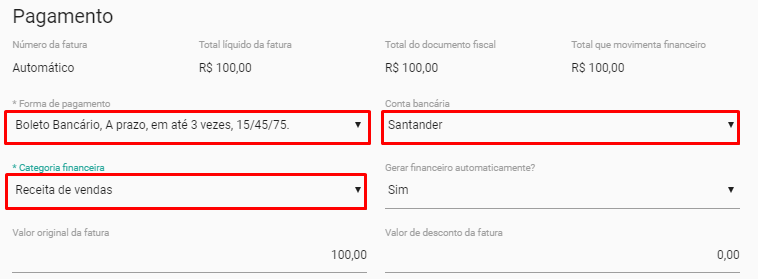
Se for parcelado, selecione a quantidade de parcelas.

Verifique os “Vencimentos”, “Espécie” e “Conta”, se estiver tudo correto, clique em “Salvar”.
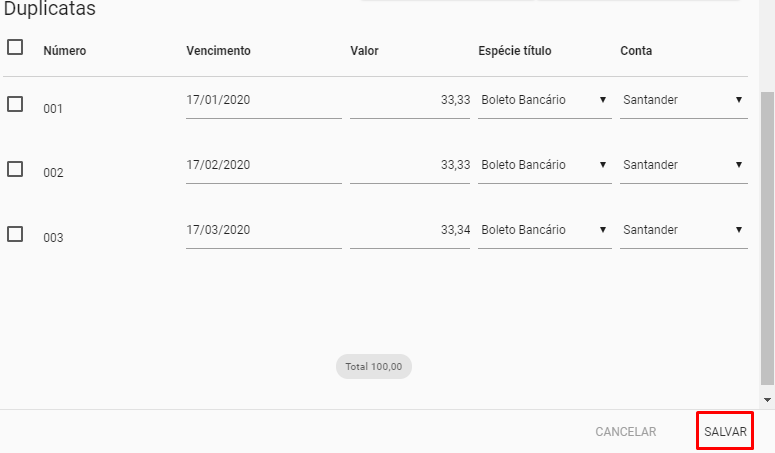
Se for necessário alterar alguma informação clique em “Editar”, ou em “Remover” para excluir o cadastro

E se você quiser incluir alguma observação na nota, basta preencher o campo “Informações para o Contribuinte”.
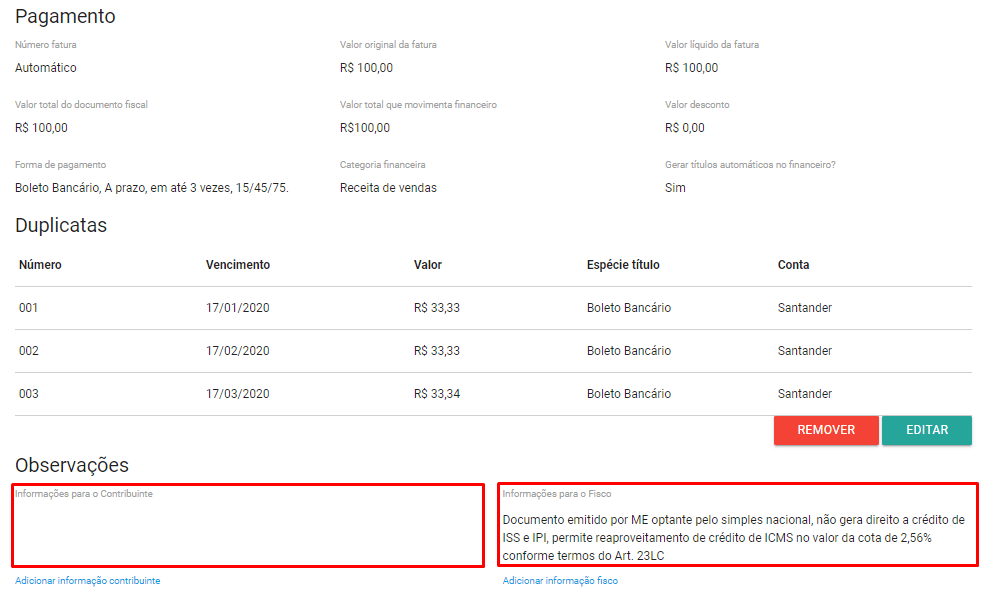
Pronto, a sua nota foi preenchida e você poderá realizar a emissão. Clique em “Emitir” no botão laranja ao lado direito da tela e ela será enviada para a Secretaria da Fazenda.
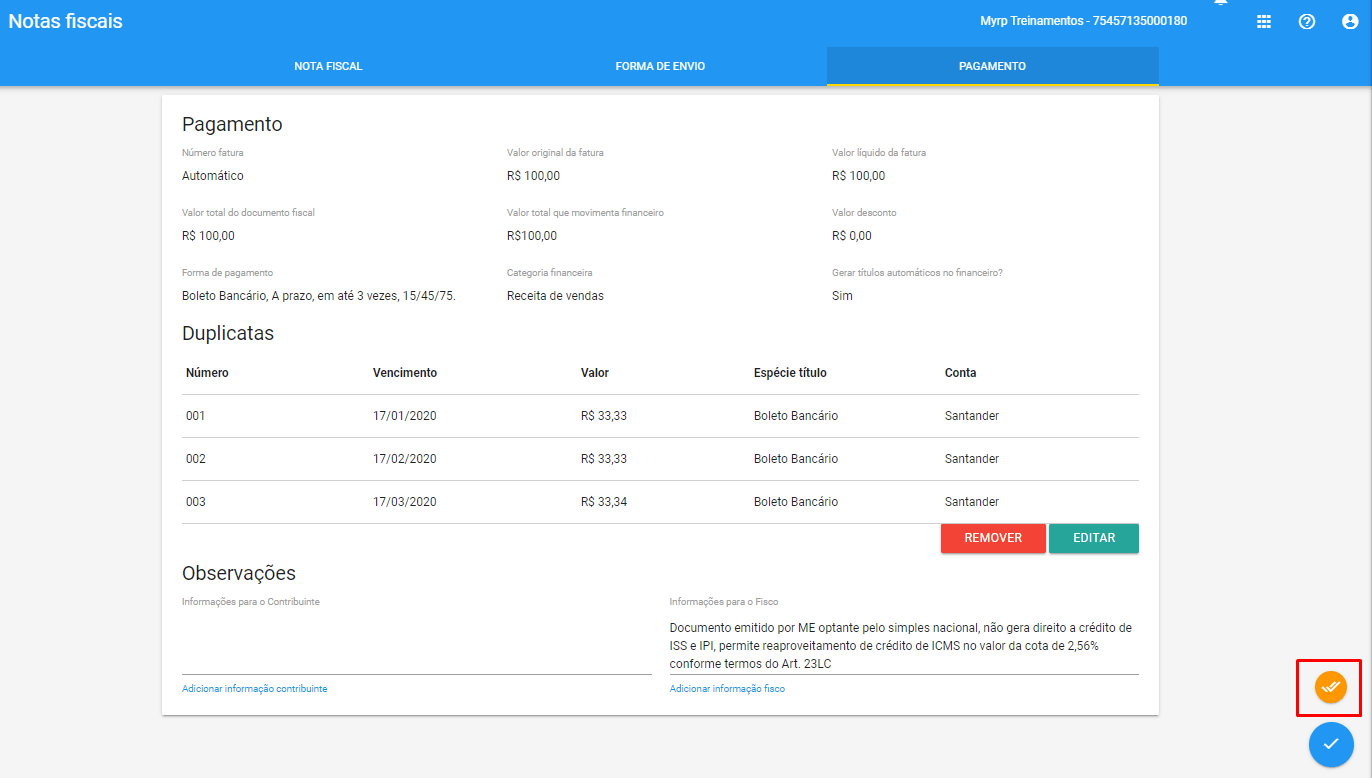
Você ainda pode clicar em “Salvar” no botão azul ao lado direito da tela, para deixar a nota finalizada e pronta para emiti-la em outro momento.
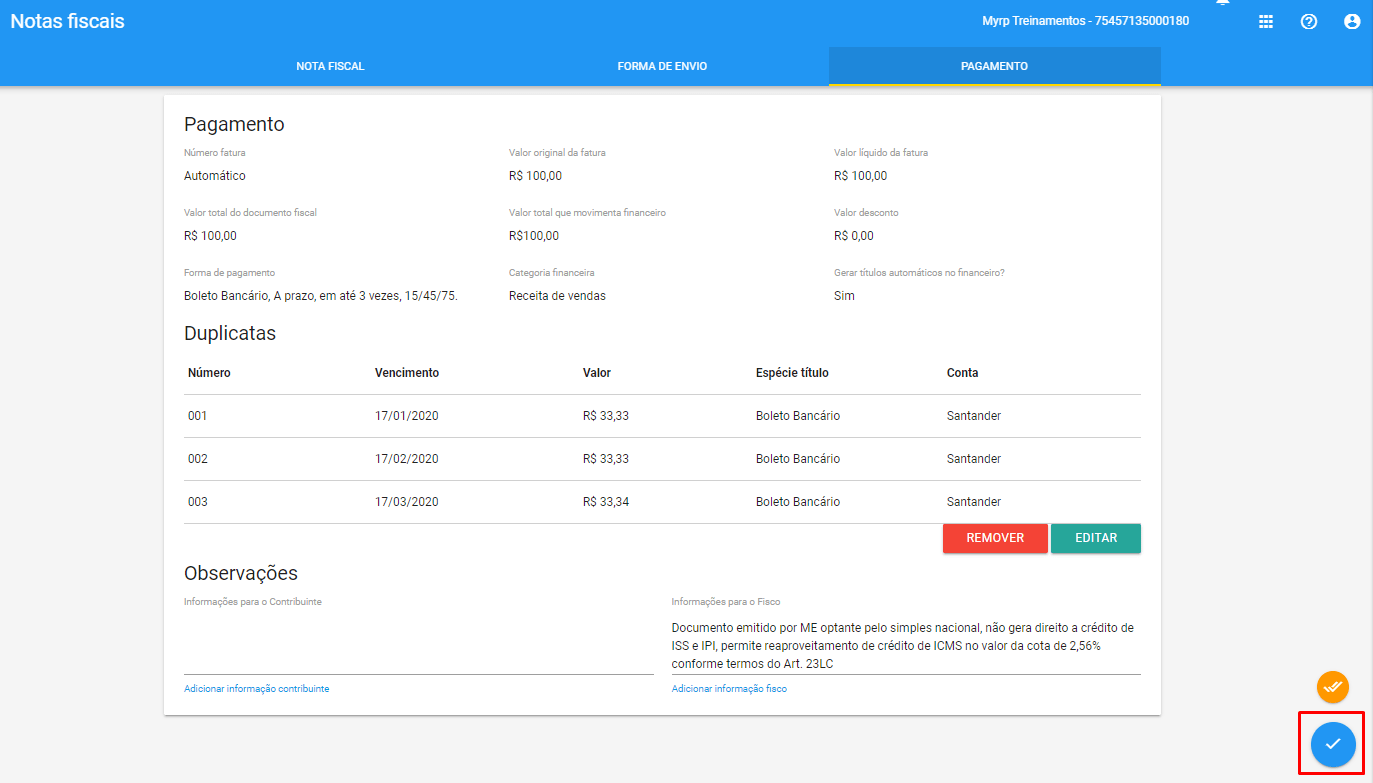
Para imprimir a nota, clique em “PDF” ou “XML” ao lado de cada nota.